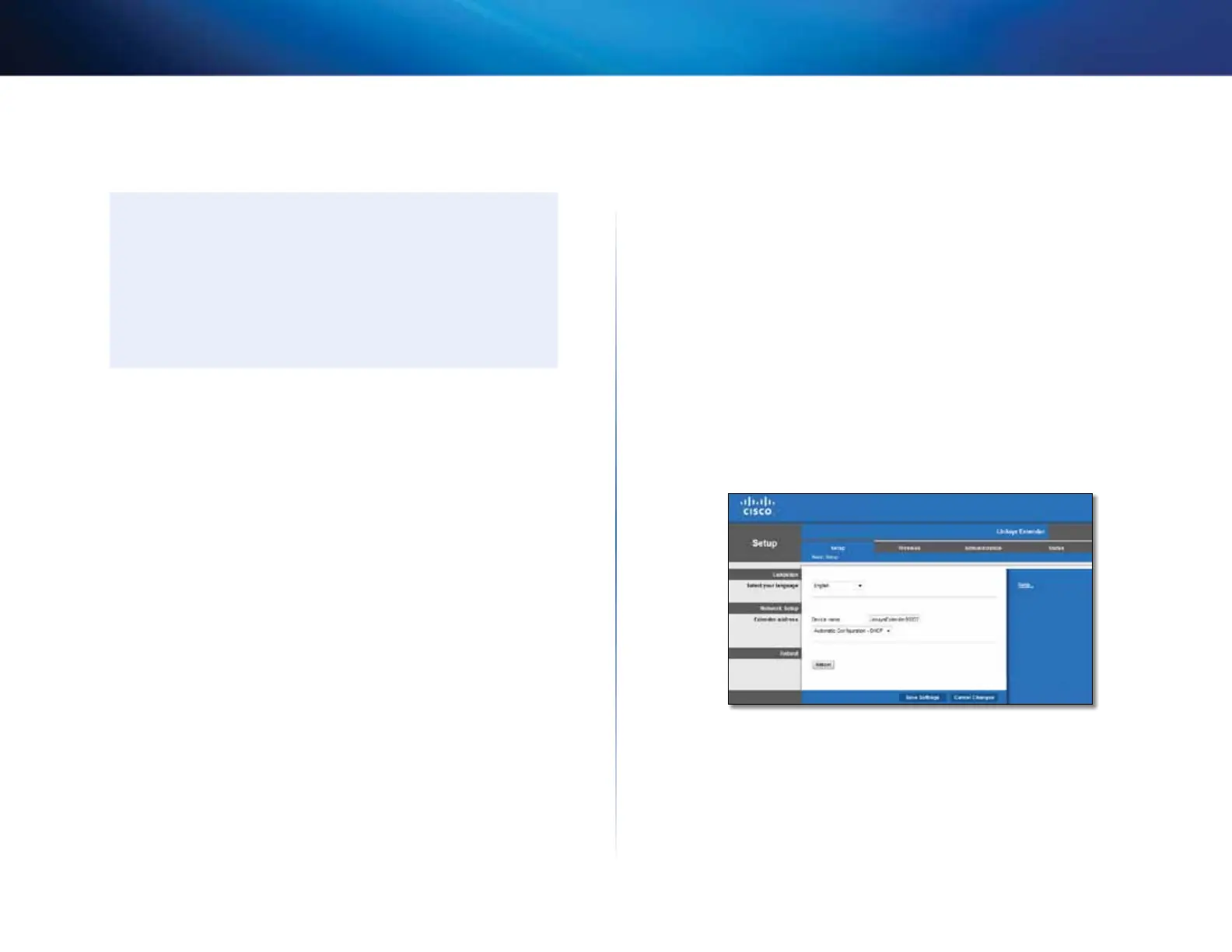6
Запознаване
Удължител на обхват Wireless-N
Ако разширителят вече е инсталиран
На компютър с Microsoft Windows XP:
СЪВЕТ
За да следвате тези указания, UPnP трябва да е активирано в
WindowsXP.
За активиране на UPnP:
1.
Натиснете Старт, Контролен панел, Добавяне или премахв ане
на програми, след което щракнете върху Добавяне/премахване
на компоненти на Windows.
2.
Изберете Мрежови услуги, след което щракнете върху
Подробности.
3.
Изберете Потребителски интерфейс за UPnP, след което щракнете
върху OK.
1.
Отворете Windows Explorer, след което щракнете върху Моите места в
мрежата в левия панел. В десния панел се появява иконата на RE1000/
RE2000. (Може да се наложи да промените настройките на защитната стена,
за да стане възможно показването на мрежовите компютри. За указания
проверете в помощта за операционната система на компютъра.)
2.
Щракнете двукратно върху иконата на RE1000/RE2000. Отваря се уеб
браузърът и ви поканва за вашите
Потребителско име и Парола.
3.
Оставете празно полето Потребителско име:, след което въведете
създадената от вас при инсталирането парола.
4.
Натиснете OK.
На компютър с Microsoft Windows 8, Windows 7 или Vista:
1.
Отворете Windows Explorer (File Explorer в Windows 8), след което щракнете
върху Мрежа. В десния панел се появява иконата RE1000/RE2000. (Може да се
наложи да промените настройките на защитната стена, за да стане възможно
показването на мрежовите компютри. За указания проверете в помощта за
операционната система на компютъра.)
2.
Щракнете с десен бутон върху иконата на RE1000/RE2000, след което
на Свойства. Щракнете върху връзката с адреса в
Уеб страница на
устройството. Отваря се уеб браузърът и ви запитва за Потребителско име
и Парола.
3.
Оставете празно Потребителско име и въведете създадената от вас парола.
4.
Натиснете OK.
На компютър с Mac OS X:
Всеки компютър Mac разполага с мрежова технология Bonjour, която
компютърът Mac използва за комуникация с прости устройства като
мобилни телефони и iPod.
1.
Отворете Safari и след това щракнете върху иконата с книга. В десния панел
се появява иконата на RE1000/RE2000.
2.
Щракнете двукратно върху иконата на RE1000/RE2000. Ще бъдете запитани
за
Потребителско име и Парола.
3.
Оставете празно Потребителско име и въведете създадената от вас парола.
4.
Натиснете OK.
Използване на базираната на браузър помощна
програма
Ако промените настройки на екран, трябва да щракнете върху Save Settings
(Запис на настройките), за да приложите промените, или върху
Cancel Changes
(Отмяна на промените), за да ги изчистите. Тези контроли се намират в долната
част на всеки екран. Щракнете върху Help (Помощ) в дясната страна на екрана за
допълнителна информация относно екранните опции.